Word 365: Įjungti arba Išjungti Automatinį Išsaugojimą

Norite įjungti arba išjungti Automatinio Išsaugojimo parinktį? Sužinokite, kaip įjungti arba išjungti Automatinio Išsaugojimo funkciją Word 2019 arba Microsoft 365.
„WhatsApp“ tapo viena populiariausių pranešimų platformų pasaulyje, turinti daugiau nei 2 milijardus vartotojų. Viena smagi „WhatsApp“ funkcija yra jos būsena, leidžianti bendrinti nuotraukas, vaizdo įrašus ir net muzikos klipus, kurie išnyksta po 24 valandų. Muzikos įtraukimas į WhatsApp būseną yra puikus būdas parodyti savo asmenybę arba tai, ko klausotės.
Sklando gandai, kad 2024 m. „WhatsApp“ pristatys naujus būdus, kaip integruoti muziką ir dainas į būsenos atnaujinimus. Nesvarbu, ar tai būtų dainų pridėjimas iš „Spotify“, ar net muzikos būsenos klipų kūrimas pačioje „WhatsApp“, jūsų profiliui pagyvinti bus daugiau galimybių nei bet kada anksčiau.
Šiame straipsnyje bus aprašyti įvairūs būdai, kaip pridėti muzikos prie WhatsApp būsenos. Vadovaukitės mūsų vadovu, kaip tapti profesionalu, pridedant muzikos, kad padidintumėte savo WhatsApp būseną ir išsiskirtumėte iš savo kontaktų.
Taip pat skaitykite: Nauja „WhatsApp“ funkcija perkelia jūsų būseną į „Instagram“ – patikrinkite išsamią informaciją
Kaip pridėti muzikos prie „WhatsApp“ būsenos (3 metodai)
Įdomu, kaip pridėti dainą prie WhatsApp būsenos? Štai keletas būdų, kuriuos galite išbandyti!
1 būdas: naudokite telefono garsiakalbį
Paprasčiausias būdas pridėti muzikos prie WhatsApp būsenos – įrašymo metu ją leisti garsiai iš telefono garsiakalbio. Šis metodas fiksuoja jus supančius aplinkos garsus, įskaitant visus muzikos takelius, leidžiamus iš telefono ar kompiuterio. Toliau nurodyti veiksmai, kuriuos reikia atlikti:
1 veiksmas: pasirinkite ir pradėkite leisti muzikos takelį, kurį norite pridėti. Norėdami tai padaryti, galite naudoti bet kurią savo telefone esančią muzikos grotuvo programą, pvz., „Spotify“ arba „SoundCloud“, kad pridėtumėte foninės muzikos pagal „WhatsApp“ būseną.
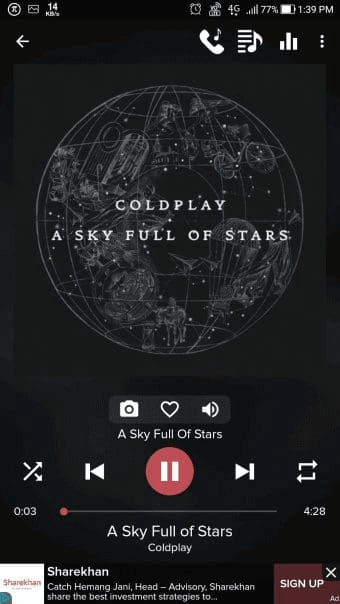
2 veiksmas: kai muzika groja fone, atidarykite WhatsApp ir bakstelėkite Būsena.
3 veiksmas: bakstelėkite fotoaparato piktogramą ir perjunkite į vaizdo režimą, kad pradėtumėte įrašyti vaizdo įrašą , kai muzika groja fone.
4 veiksmas: užfiksuokite 5–30 sekundžių trukmės filmuotą medžiagą aiškiai girdėdami dainą.
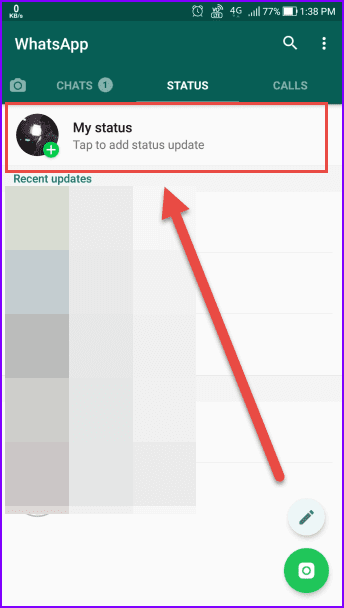
5 veiksmas: sustabdykite įrašymą ir įkelkite jį kaip savo būseną į „WhatsApp“.
Tai yra triukas! Šis metodas siūlo paprasčiausią būdą pridėti foninę muziką į „WhatsApp“ būseną. Arba galite leisti muziką kitame įrenginyje ir įrašyti savo WhatsApp būseną – taip sklandžiai pasiekiamas tas pats efektas.
Taip pat skaitykite: „WhatsApp“ pristatyta nauja „slapto kodo“ funkcija! Sužinokite, kaip jį naudoti ir pasiekti
2 būdas: naudokite „WhatsApp“ balso pastabas
Mažiau žinomas triukas yra „WhatsApp“ balso pastabos funkcijos naudojimas muzikai pridėti. Galite įrašyti bet kokį garsą naudodami balso pastabas, įskaitant dainas, grojančias fone. Štai ką reikia padaryti, kad pridėtumėte dainą prie WhatsApp būsenos:
1 veiksmas: pradėkite leisti dainą garsiai šalia telefono garsiakalbio.
2 veiksmas: atidarykite „WhatsApp“ ir bakstelėkite mikrofono piktogramą. Pradėkite įrašyti balso natą, užfiksuodami 10–30 sekundžių muzikos.
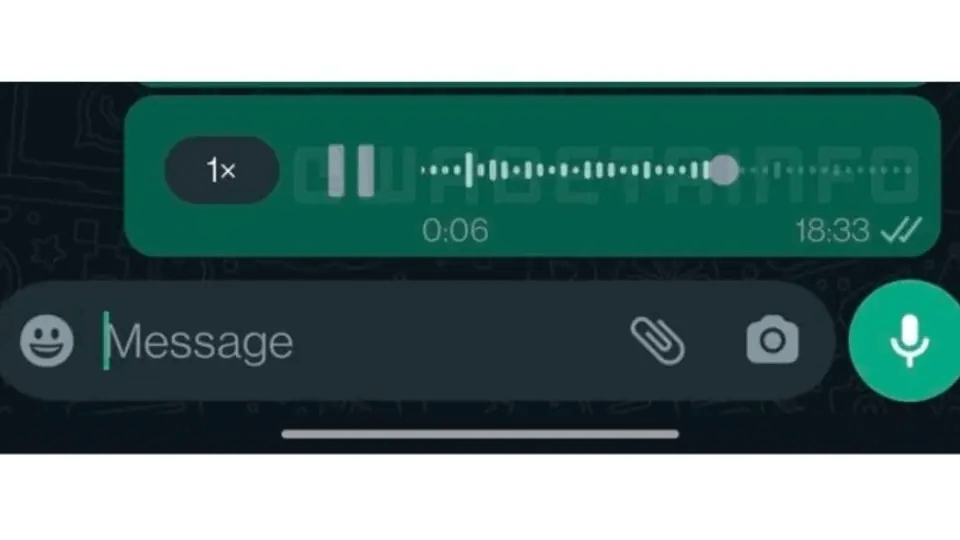
3 veiksmas: jei reikia, apkarpykite įrašymo pradžią ir pabaigą.
4 veiksmas: bakstelėkite siųsti, tada įkelkite jį kaip būseną tiesiai iš WhatsApp.
Naudodami „WhatsApp“ integruotas balso pastabas galite lengvai pridėti muzikos neatsisiunčiant papildomų programų.
Taip pat skaitykite: WhatsApp pristato savaime naikinančią balso pranešimų funkciją – patikrinkite visą informaciją
3 būdas: naudokite trečiųjų šalių programas
Jei ankstesni metodai netinka jūsų poreikiams, trečiųjų šalių programose yra daugiau parinkčių, kaip pridėti muziką prie WhatsApp būsenos. Norėdami pradėti, atlikite šiuos veiksmus:
1 veiksmas: atsisiųskite norimą naudoti muzikos takelį iš srautinio perdavimo paslaugos arba „YouTube“.
2 veiksmas: importuokite garso failą į vaizdo redagavimo programą.
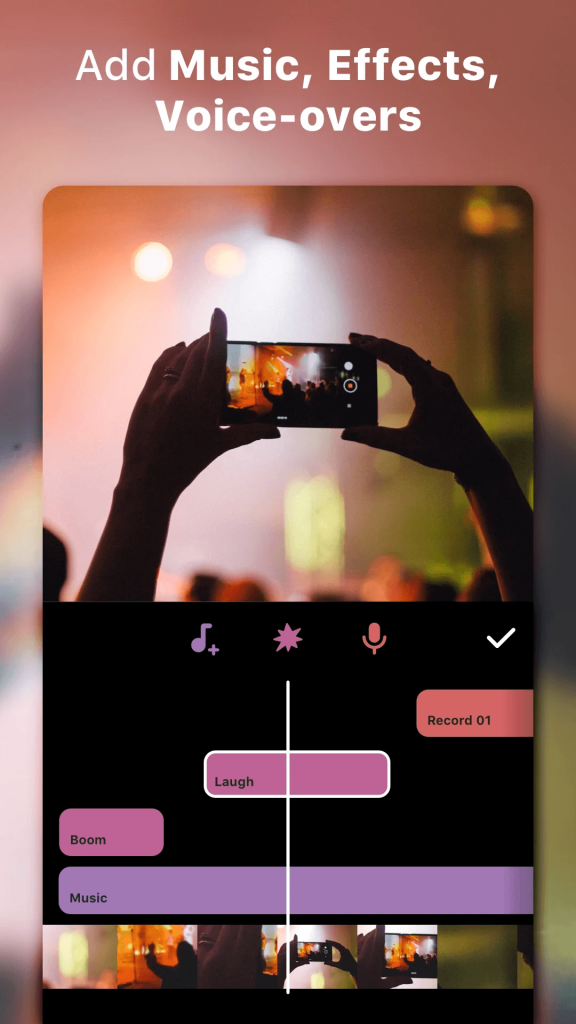
3 veiksmas: pridėkite tinkintus vaizdus arba albumo iliustraciją ant takelio.
4 veiksmas: eksportuokite vaizdo įrašą iš redagavimo priemonės į fotoaparato ritinį.
5 veiksmas: atidarykite „WhatsApp“, kad įkeltumėte muzikinį vaizdo įrašą kaip savo būseną.
Štai ir viskas! Trečiųjų šalių vaizdo įrašų rengyklės suteikia daugiau „Status“ muzikos valdymo ir tinkinimo. Štai keletas programų rekomendacijų, kaip atlikti darbą: InShot , YouCut , CapCut ir kt.
Keletas papildomų patarimų, kaip pridėti dainą prie WhatsApp būsenos:
Taip pat skaitykite: „WhatsApp“ atskleistas kitas didelis dalykas! Išbandykite visiškai naują kanalo įspėjimų funkciją
Papildomas patarimas – „Whats Chat“ programos spintelė: apsaugokite savo duomenis nuo smalsių akių
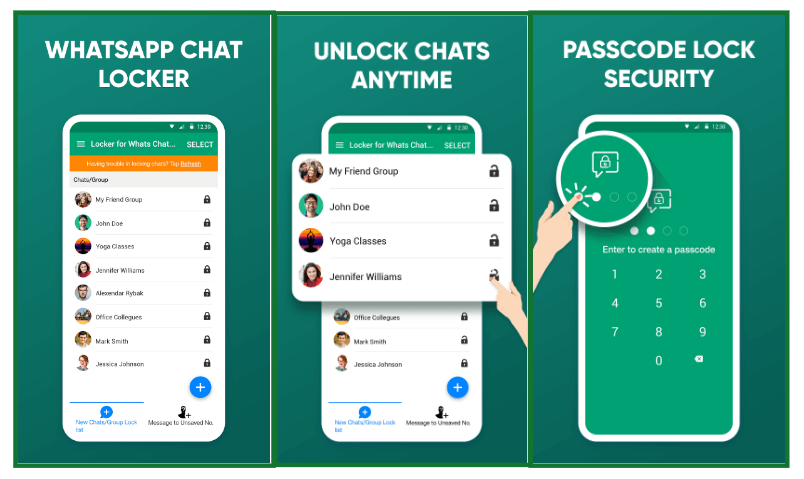
Svarstote, kaip apsaugoti „WhatsApp“ pokalbius ir žiniasklaidą nuo smalsių akių? Na, viena puiki trečiosios šalies programos parinktis, skirta apsaugoti „WhatsApp“ turinį, yra „Locker for Whats Chat App“. Ši lengva programa, skirta „Android“, veikia kaip spintelė, padedanti apsaugoti asmeninius ir grupinius pokalbius kartu su visa „WhatsApp“ programa nuo neteisėtos prieigos. Galite naudoti slaptažodį arba pirštų atspaudų užraktą, kad užrakintumėte privačius WhatsApp pokalbius savo įrenginyje.
„Whats Chat App“ užraktas yra geriausias pasirinkimas, norint užrakinti pokalbius „WhatsApp“. Naudokite jį kartu su savo telefono apsaugos sistemomis, kad pakeltumėte savo WhatsApp apsaugą į kitą lygį.
Išvada
Tai užbaigia mūsų vadovą, kaip pridėti muzikos prie WhatsApp būsenos. Muzikos pridėjimas yra puikus būdas paįvairinti savo „WhatsApp“ būseną 2024 m. Nesvarbu, ar pasirinksite paprastą garsiakalbio įrašymo triuką, naudojate „WhatsApp“ balso pastabas ar tyrinėjate trečiųjų šalių programas, eksperimentuokite su skirtingais metodais, kad rastumėte savo poreikius atitinkančias galimybes.
Nepamirškite smagiai pritaikyti būsenos muzikos klipų, kad jie atspindėtų jūsų asmenybę. Tinkamai apkarpykite ilgį, sureguliuokite garso lygius ir naudokite redagavimo įrankius, kad pasiektumėte maksimalų efektą.
Stebėkite dar daugiau muzikos integravimo funkcijų, kurias „WhatsApp“ siūlo 2024 m. ir vėliau. Naudodami šį vadovą jūsų kontaktai sustos ir galės mėgautis melodijomis, kurias parinksite savo profiliui. Tegul jūsų muzikinis skonis atsiskleidžia WhatsApp, nes muzikos būsenos klipai tampa kita bendravimo tendencija.
Norite įjungti arba išjungti Automatinio Išsaugojimo parinktį? Sužinokite, kaip įjungti arba išjungti Automatinio Išsaugojimo funkciją Word 2019 arba Microsoft 365.
Sužinokite, kaip lengvai pašalinti Bing iš Windows 11 paieškos sistemos, kad gautumėte geresnius paieškos rezultatus.
Sužinokite, kaip išspręsti „Windows 11“ failų naršyklės problemas ir atnaujinti į modernią sąsają su mūsų naudingais patarimais.
Sužinokite, kaip greitai ir lengvai rasti „Mano kompiuterį“ sistemoje „Windows 11“ ir „Windows 10“. Šiame straipsnyje pateikiame naudingus patarimus ir sprendimus.
Neskelbkite savo nuotraukų nemokamai „Instagram“, kai už jas galite gauti pinigų. Skaitykite ir žinokite, kaip užsidirbti pinigų „Instagram“ ir išnaudokite visas šios socialinių tinklų platformos galimybes.
Sužinokite, kaip lengvai redaguoti ir pašalinti PDF metaduomenis. Šis vadovas padės lengvai redaguoti arba pašalinti PDF metaduomenis keliais paprastais būdais.
Ar žinote, kad „Facebook“ turi visą jūsų telefonų knygos kontaktų sąrašą kartu su jų vardu, numeriu ir el. pašto adresu.
Dėl šios problemos kompiuteris gali tinkamai neveikti ir gali reikėti pakeisti saugos nustatymus arba atnaujinti tvarkykles, kad juos išspręstumėte.
Šis tinklaraštis padės skaitytojams konvertuoti įkrovos USB į ISO failą naudojant trečiosios šalies programinę įrangą, kuri yra nemokama ir apsaugota nuo kenkėjiškų programų.
Patekote į „Windows Defender“ klaidos kodą 0x8007139F ir sunku atlikti nuskaitymą? Štai būdai, kaip galite išspręsti problemą.
Šis išsamus vadovas padės ištaisyti „Task Scheduler Error 0xe0434352“ jūsų „Windows 11/10“ kompiuteryje. Patikrinkite pataisymus dabar.
„LiveKernelEvent 117“ „Windows“ klaida sukelia jūsų kompiuterį užšąla arba netikėtai sugenda. Sužinokite, kaip diagnozuoti ir ištaisyti, atlikdami ekspertų rekomenduojamus veiksmus.
Šis tinklaraštis padės skaitytojams išspręsti „PowerPoint“ neleis įrašyti garso problemų „Windows“ kompiuteryje ir netgi rekomenduos kitus ekrano įrašymo pakaitalus.
Svarstote, kaip rašyti PDF dokumente, nes turite užpildyti formas, pridėti komentarų ir parašyti. Aptikote tinkamą įrašą, skaitykite toliau!
Šis tinklaraštis padės vartotojams pašalinti vandens ženklą „System Requirements Not Met“ ir mėgautis sklandesne ir saugesne „Windows 11“ patirtimi bei švaresniu darbalaukiu.
Šis tinklaraštis padės „MacBook“ naudotojams suprasti, kodėl kyla „Pink Screen“ problemos ir kaip jas greitai ir paprastais veiksmais išspręsti.
Sužinokite, kaip visiškai arba pasirinktinai išvalyti „Instagram“ paieškos istoriją. Taip pat atgaukite saugyklos vietos pašalindami pasikartojančias nuotraukas naudodami geriausią „iOS“ programą.
Išmokite ištaisyti klaidos kodą 36 „Mac“ išoriniuose diskuose. Nuo terminalo komandų iki failų leidimų atraskite sklandaus failų perdavimo sprendimų.
Staiga negaliu dirbti su savo HID skundu jutikliniu ekranu. Aš nesuprantu, kas pateko į mano kompiuterį. Jei tai jūs, čia yra keletas pataisymų.
Šis tinklaraštis padės skaitytojams ištaisyti 76 vykdymo klaidą: kelias nerastas „Windows“ asmeniniame kompiuteryje atlikus ekspertų rekomenduojamus veiksmus.
„Windows 10“ suteikia daugybę pelės tinkinimo parinkčių, todėl galite lanksčiai nustatyti, kaip veikia jūsų žymeklis. Šiame vadove gerai pasimokykite, kaip efektyviai naudoti savo pelę.
Sužinokite, kaip paaukoti Robux savo draugams Roblox platformoje. Šiame straipsnyje rasite efektyvius metodus, kaip pasidalinti Robux greitai ir lengvai.
Išsamus vadovas, kaip <strong>atšaukti „Netflix“</strong> prenumeratą ir atsisakyti paskyros. Sužinokite, kokios yra priežastys ir procesas, kaip tai padaryti.
Sužinokite, kaip daryti geresnes asmenukes su išmaniojo telefono kamera, naudojant efektyvius patarimus ir gudrybes.
Kaip atkurti gamyklinius Meta Quest 2 suraskite visus paslapčių ir gudrybių sprendimus, kad pagerintumėte savo virtualios realybės patirtį.
Sužinokite, kas peržiūrėjo jūsų „Instagram“ profilį, naudojant efektyvius įrankius ir strategijas. Išsiaiškinkite, kaip sekti savo „Insta“ persekiotojus!
Kaip įjungti nuotolinio darbalaukio ryšius „Windows 10“: žingsniai, patarimai ir priemonės, kad būtų galima pasiekti kompiuterį nuotoliniu būdu. Sužinokite daugiau apie „Windows Remote Desktop Connection“.
Pasitaiko atvejų, kai pokalbio draugas gali jus suerzinti ir nenorite, kad jis matytų jūsų istorijas ar žavesius. Tokiu atveju sužinokite, kaip pašalinti arba užblokuoti ką nors „Snapchat“.
Kaip pataisyti, kad „Nintendo Switch“ neįsijungtų? Štai 4 paprasti sprendimai, kaip ištaisyti, kad „Nintendo Switch“ neįsijungtų.
Gaukite atsakymus į „Android“ problemą: kaip iš naujo paleisti telefoną be maitinimo mygtuko? Aptarti šeši geriausi būdai iš naujo paleisti telefoną nenaudojant maitinimo mygtuko.




























